Hogyan készítsünk egy screenshot a PC vagy laptop (Windows), és hogyan lehet screenshotok a telefon (a
Hello, kedves blog olvasói KtoNaNovenkogo.ru. Minden számítógép vagy laptop felhasználó egy időben, vagy más áll szemben a kérdést: hogyan lehet egy screenshot (vagy más szóval a kép -OLVASD több, amit a képernyőn) a képernyő például, hogy majd küld valakit. Néha a számítógép ugyanabban az időben, hogy nincs speciális programok segítségével mindezt gyorsan és hatékonyan hajtsák végre.
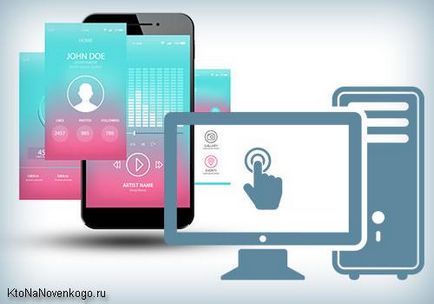
És végül, szeretnék szánni az időt a leírás speciális programok, amelyek nem csak az összes lehetséges képernyők a számítógép és a laptop, hanem automatikusan kitölti ezeket az online annak a személynek, akinek adsz egy linket, lehetett látni őket, és ha a letölteni kívánt . Remélhetőleg ez érdekes lesz.
Hogyan készítsünk egy képernyőn a számítógép vagy a laptop a Windows XP, 7 és 8
A legrégebbi és bevált módja, hogy elfog screenshotok a számítógépen még mindig a legfontosabb «Print Screen». Általában, ez található a jobb felső részén a billentyűzet, amint az az alábbi ábra:
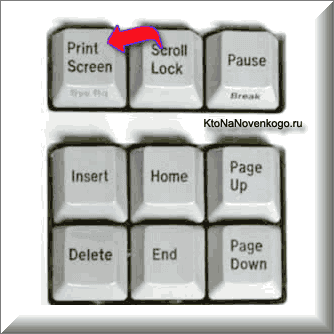
Igaz, hogy a különböző típusú billentyűzetek (attól függően, hogy a mérete és célja) helyett «Print Screen» felírható: PrntScrn, PrtSc, PrtScn, PrtScr, vagy valami más ilyesmi.
Laptopok ugyanaz, hogy a képernyő nem kell megnyomni egy gombot, és ezek kombinációja: Fn + Print Screen. Az a tény, hogy a laptop (különösen a kis méretű) csonkított billentyűzet egyes billentyűk amely kizárólag tartja további Fn billentyű, általában található alján a claves (firtualnye ezeket a kulcsokat lesz írva az ugyanolyan színű, mint a címke Fn).
Ha megnyomja a gombot, Print Screen (vagy az Fn + PrtScn ha nouta) a vágólapra másolt képernyőn minden, ami a jelenleg megjelenik a képernyőn a számítógép vagy laptop. Ha azt szeretnénk, hogy egy screenshot csak az aktív ablak (ahol a hangsúly most küldte), akkor használja a billentyűkombinációt Alt + PrintScreen.
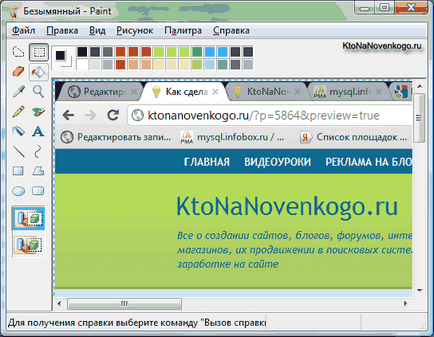
Ebben a szakaszban elértük, hogy végül látta személyesen tett minket egy képernyő és még sikerült gúnyolni (folyamatban) rajta, de ez nem elég. Még mindig el kell menteni, mint egy képfájlt (rendszerint erre raszter formátumokat, mint a GIF, PNG, JPG). Használhatja a Ctrl + S, vagy válasszon a felső menüből a „File” - „Mentés másként”. Csak válassza ki a megfelelő formátumot, és adja meg a fájl nevét. Minden. Most tehetünk vele, amit a szíved akarja.
Hogyan lehet screenshotok az „olló” program windose 7. és 8.
A folyamat során a képernyőképek készítését fent van egy nyilvánvaló hátránya - a folyamat nem megy végbe, nagyon határozottan, és azok, akik találkoztak az első alkalommal, úgy tűnhet, hogy miután a gombra kattintva «Print Screen» semmit történt. Azonban a Windows Vista, 7 és 8 van egy új eszköz az úgynevezett „olló”, amely lehetővé teszi, hogy screenshotok sokkal inkább intuitív és vizuális módon. Ugyanabban a programban, akkor lehet feldolgozni, és mentett egy képfájlt.
Élő program „olló” ugyanazon a helyen, és úgy vélte fölött Point „Start” - „Programok” - „Eszközök” - „olló”. Ennek eredményeként, akkor megjelenik egy kis ablak, és a többi, a képernyő lesz világítva, mintha.

Feltételezzük, hogy készen áll, hogy válassza ki a területet a képernyőn a számítógép vagy a laptop, hogy a screenshot. Ha igen, akkor tartja a bal gombot, lapozzunk töredék. Ha a jelenleg nyitott nem az, amit akart „lőni”, majd a „Create” gombra az ablak a program „olló” (vagy nyomja meg az Escape), hogy fenekek ki. Ezután nyissa a mit akar otskrinshotit, és ismét kattintson a „Create” gombra, majd jelölje ki a kívánt területet a képernyőn.
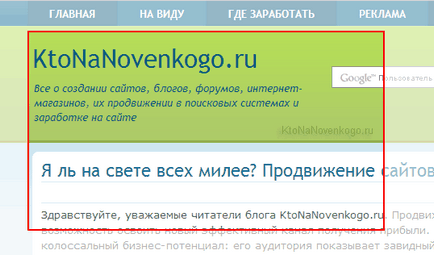
Alapértelmezésben a kiválasztási téglalapot. de ha rákattint a nyílra a „Start” gombra, akkor válasszon egyet a négy közül:
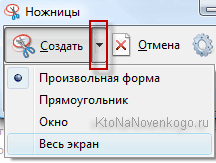
- Tetszőleges alakú - Ön szabadon körbevághassuk a kívánt területet az egér vagy grafikus toll (ha használ)
- Négyszög - alapértelmezett
- Ablak - ablak képernyő készült a program, amely alatt lesz a kurzort (az egyértelműség kedvéért, akkor veszi körül egy piros keret)
- Teljes képernyős - ebben az esetben a program teszi a képernyőről az egész, ami most jelenik meg a képernyőn (kivéve az egérrel)
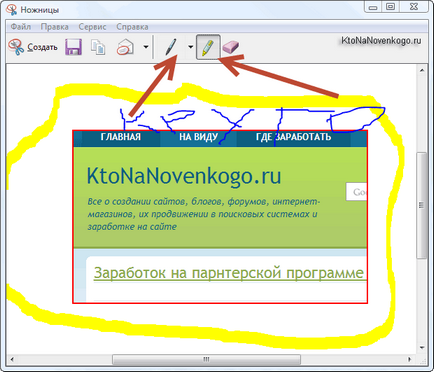
A panel program is van egy gomb, hogy küldjön a screenshot mellékletként e-mailben, például, ha csinál egy képernyőképet, hogy valaki megmutassa. Ott ismét a lehetőséget a harmadik féltől származó szoftvert PC és notebook, amely automatikusan feltölti a screenshotok tett a hálózathoz, és az azokhoz való hozzáférést mindenki számára, de fogunk beszélni velük egy kicsit később.
És végül, illetve adja meg a felső menü „Eszközök” - „Settings”, akkor van, hogy a tehetős található beállításokat.
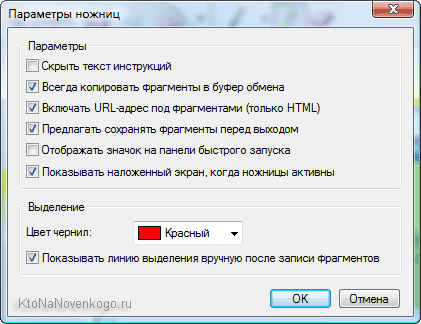
Véleményem a fejlesztők a Windows 7 és 8 bizonnyal hozzá egy kis funkció beépített programmulina, hogy nem néz ki olyan szalonképes szempontjából szerkesztési screenshotok. IMHO.
Ja, elfelejtettem mondani, hogy az „olló” képernyő lehetővé teszi, hogy például a legördülő menüből. Ehhez, akkor nyissa meg a menüt, és nyomja meg a billentyűkombináció «Ctrl + Print Screen». Képernyőn látható kép veszik be a jobb oldali menüben, amit aztán le lehet vágni, és mentse.
Programok dolgozó screenshotok a Windows
Eleinte csak azt mondani, többet azok a programok, amit használni magam, aztán kapsz egy listát a legnépszerűbb alkalmazások dolgozni a képernyőn.
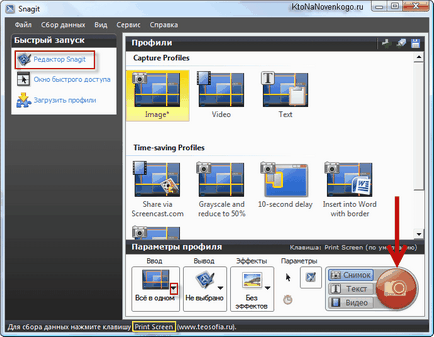
A program egy erős funkcionális hogyan kell képernyőképet, és azok feldolgozása. Például könnyen, egy képet egy weboldal, amely elfoglalja több képernyőn (sokáig meg kell görgetni a végéig).
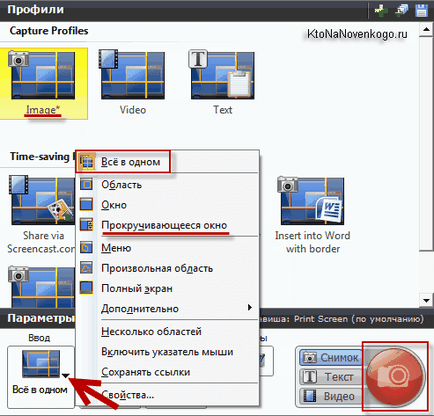
Például, ha megnyomja a gombot „Print Screen”, és nem a kurzort, hogy az alkalmazás ablak, ahonnan szeretne egy képet, majd a varázslat történik. Keresztül a kurzort különböző helyeken az ablak látni fogja, hogy a rendszer automatikusan hozzárendel egy egész ablakot, a menü, vagy más belső megosztottság is. Ie Nem kell, hogy pontosan célja, hogy csökkentsék a váz körüli fragment, hogy a rögzíteni kívánt.
De lehetséges, hogy normál módban, válassza ki a területet, miközben a bal egérgombot, és így lehetőség van arra, hogy pontosan cél, mert a kurzor alatt jelenik nagyító kinagyítja a kurzor pozícióját a kapcsolatot a képernyőn.
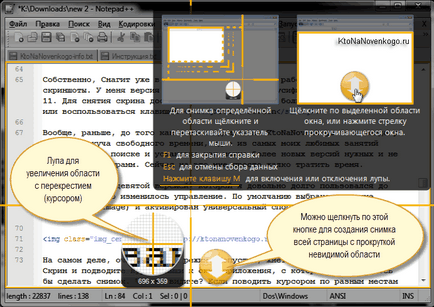
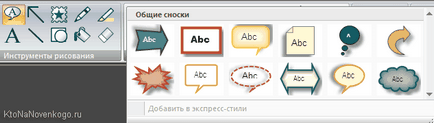
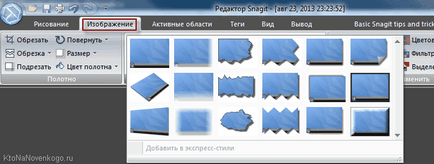
Számos program, álló Snagit körülbelül ugyanazzal a lélegzettel:
Program eltávolítása és az Öböl screenshotok a számítógép az internetre
De gyakran annál fontosabb, hogy ne távolítsa el a program működését és feldolgozása screenshotok, és a lehetőséget, hogy megosszák képek gyorsan. Ebben az esetben az élvonalban a program ilyen Clip2net (KlipTuNet). Az erős pontja van rassharivaniya sebesség rögzített kép, azaz a küldje el az interneten, és kap egy hivatkozást, amely szerint elérhető lesz ott.
Eltávolítása után a screenshot program megnyit egy ablakot szerkesztésére, hogy a kép. Ha ezt a műveletet nem kötelező, Clip2net beállításokat, jelölje meg az „Instant Download”. A szerkesztő ablakban használt standard eszközöket (behelyezhető lapok, kiemeli, nyilak):
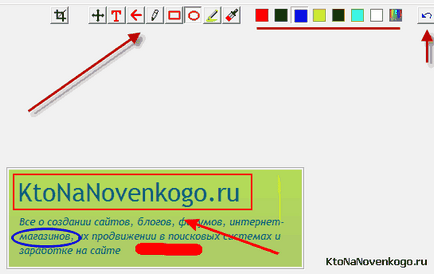
Clip2net nem egyedülálló a maga nemében a program, és a piac van néhány jó programok gyors rassharivaniya screenshotok:

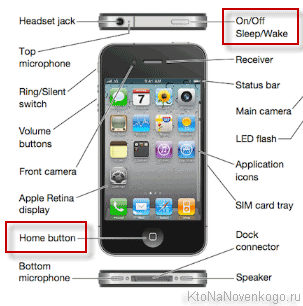
Hogyan kell képernyőképet Androidon
Sok szerencsét! Hamarosan találkozunk a blogoldalakon KtoNaNovenkogo.ru
Szemelvények a témáról: